Bảo trì pin của bạn trong Windows – Microsoft Support, Windows 10: Cách giám sát tình trạng sức khỏe của pin từ máy tính xách tay?
Windows 10: Cách theo dõi sức khỏe của pin của máy tính xách tay
Để truy cập và mở báo cáo, hãy mở một cửa sổ củaChương trình quản lý dữ liệu của Windows 10 sau đó, ở cột bên trái, chọn PC này. Sau đó nhập đĩa hệ thống (Vs 🙂, Mở thư mục Người dùng, Sau đó nhập các tiết mục với tên của phiên của bạn.
Bảo trì pin của bạn trong Windows
Pin lithium-ion là loại pin phổ biến nhất được sử dụng trên các thiết bị di động ngày nay, bao gồm máy tính xách tay và máy tính bảng. Những pin này nhanh chóng được tải, dỡ hàng với tốc độ thông thường và có mật độ năng lượng cao làm giảm kích thước của các tế bào trong pin.
Bằng cách hiểu thêm một chút về pin lon-lion, bạn có thể giúp mình tối ưu hóa sự tự chủ của pin và tổng thể của pin của thiết bị:
- Khả năng của các tế bào lithium-ion bị giảm sau một số lần pin được tải, sau đó không tải. Điều này có nghĩa là bạn sẽ cần tải pin của mình thường xuyên hơn và tổng dung lượng pin có thể thấp hơn.
- Khi bạn sử dụng thiết bị của mình, hãy đảm bảo pin dỡ hàng thường xuyên trong phạm vi 50 %. Điều này làm giảm sự suy giảm trong pin pin.
Hạ pin
Khi dung lượng pin thấp hơn, pin không thể được tải nhiều như liên quan đến thời điểm nó mới hơn. Do đó, thời lượng pin có thể giảm và bạn sẽ phải sạc lại pin thường xuyên hơn.
Tối ưu hóa tính toàn vẹn của pin
Giống như tất cả pin, tuổi pin lithium-ion và xấu đi theo thời gian và sử dụng. Để cải thiện tự chủ và hiệu suất pin, hãy cố gắng duy trì mức pin từ 20 % đến 80 % nhiều lần một tuần thay vì sử dụng thiết bị của bạn trong một thời gian ngắn, sau đó cắm nó vào để sạc lại pin. Nếu thiết bị của bạn hỗ trợ tải thông minh, hãy kích hoạt nó để đảm bảo thiết bị của bạn vẫn chịu trách nhiệm về pin được đề xuất, ngay cả khi bạn để lại trình cắm của mình.
Khi bạn sử dụng pin, bạn nên tránh một số điều kiện nhất định, vì chúng có thể dẫn đến suy thoái pin và lão hóa nhanh hơn:
- Cố gắng không sử dụng thiết bị của bạn hoặc sạc nó ở nhiệt độ cao. Nhiệt độ cực kỳ cao có thể dẫn đến sự xuống cấp của pin của thiết bị với tốc độ tăng tốc, điều này có thể giảm chắc chắn.
- Lưu trữ thiết bị của bạn với pin được tải dưới 50 % nhưng không hoàn toàn được làm trống. Pin bận rộn hơn và được lưu trữ có thể mất công suất nhanh hơn. Nếu bạn cần lưu trữ thiết bị của mình trong một thời gian dài, tốt nhất là đảm bảo rằng mức pin nhỏ hơn 50 %, nhưng nó không hoàn toàn được làm trống trước khi lưu trữ thiết bị của bạn.
Khi pin bị suy giảm mạnh mẽ, thời lượng pin có thể rất ngắn hoặc các tế bào ion lithium của pin có thể mở rộng. Khi pin mở rộng sau sự suy giảm, điều này thường là do sự hình thành carbon dioxide (CO2), một loại khí không viêm. Nếu pin của thiết bị của bạn đã phát triển rõ ràng ngoài vỏ cơ học, chúng tôi khuyên bạn nên ngừng sử dụng thiết bị. Bạn phải xử lý cẩn thận thiết bị để tránh gây áp lực hoặc khoan pin pin.
Có được một báo cáo pin chi tiết trong Windows 11
Nếu bạn muốn có thêm thông tin kỹ thuật về việc sử dụng pin và công suất ước tính của mình, bạn có thể sử dụng dòng lệnh PowerFG được tích hợp trong Windows 11 để tạo báo cáo pin.
- Lựa chọn Nghiên cứu Trong thanh tác vụ, nhập Dấu nhắc lệnh, Nhấn trong một thời gian dài (hoặc bên phải -báo cáo) trên Dấu nhắc lệnh, Sau đó chọn Thực thi với tư cách là quản trị viên >Đúng.
- Tại dấu nhắc lệnh, nhập Powercfg /pin, sau đó nhấn Cổng vào.
Các phần liên quan
Windows 10: Cách theo dõi sức khỏe của pin của máy tính xách tay ?
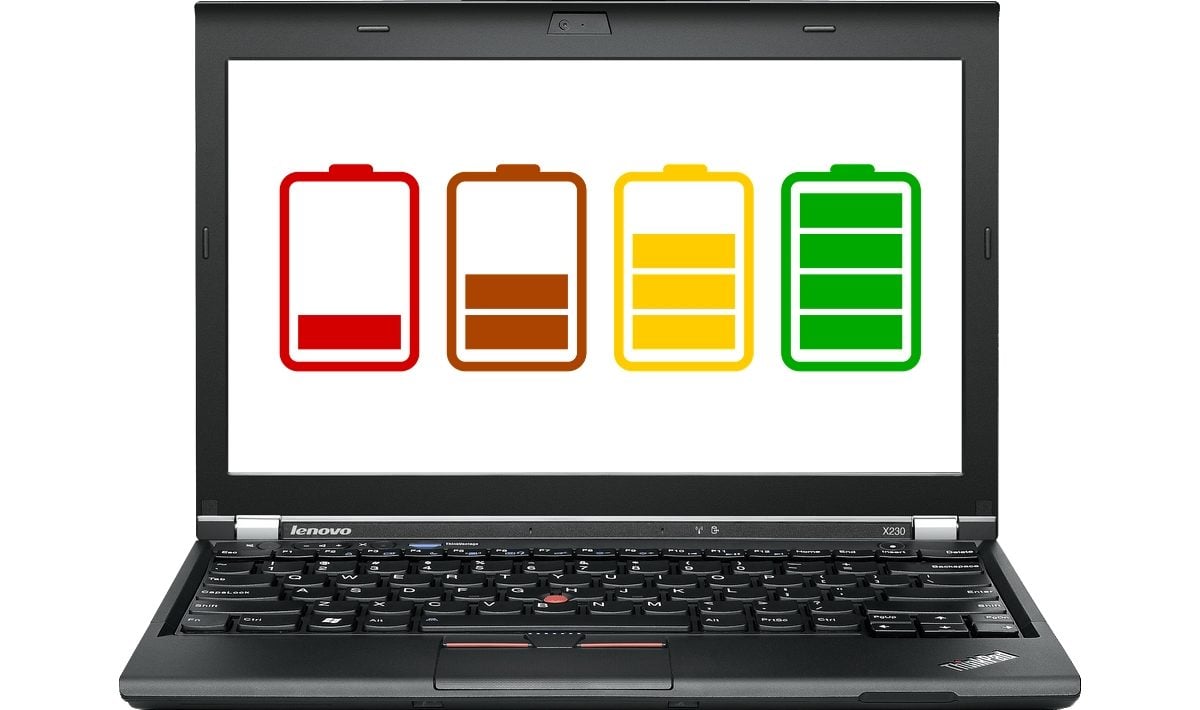

Đang gần với sức khỏe của pin máy tính xách tay của bạn bằng cách nhanh chóng tạo ra một báo cáo tự chủ chi tiết trong Windows 10.
Tuổi thọ pin của máy tính xách tay của bạn dường như giảm ? Bạn có thể kiểm tra điều này rất dễ dàng trong Windows 10 bằng cách tạo ra một phạm vi tự chủ. Được tích hợp trực tiếp vào Windows, tính năng này yêu cầu đi qua dấu nhắc lệnh và cho phép bạn có được thông tin quý giá về pin của máy. Từ số lượng chu kỳ sạc đến công suất tối đa còn lại, bao gồm lịch sử của các khoản phí mới nhất được thực hiện, tỷ lệ tự chủ được tạo ra bởi Windows cho phép bạn biết rất nhanh nếu pin của bạn ở cuối đời và yêu cầu thay đổi.
1. Mở dấu nhắc lệnh
Nhấp vào menu Bắt đầu, sau đó trong hệ thống Windows, khởi chạy dấu nhắc lệnh.
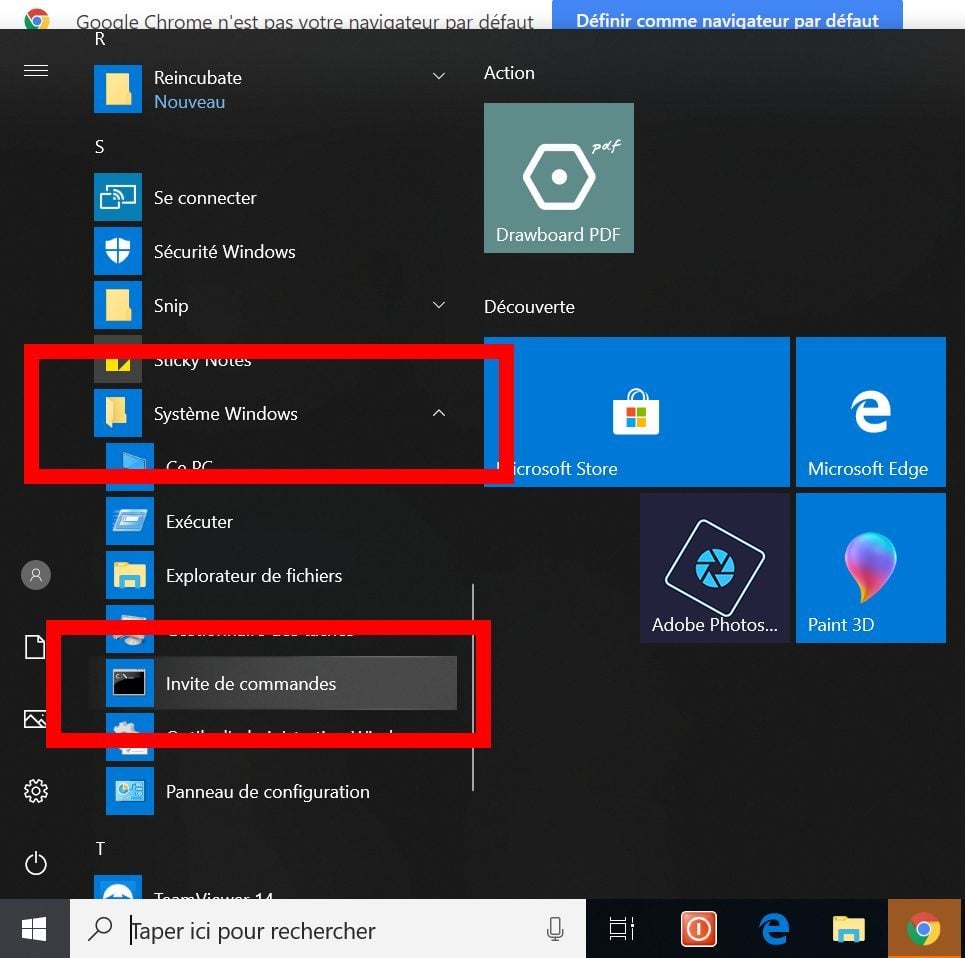
2. Tạo một báo cáo tự chủ
Dấu nhắc lệnh sẽ hiển thị, theo mặc định, C: Người dùng có tên RepREPC>.
Đây là nơi bạn phải nhập lệnh để tạo báo cáo tự chủ. Để làm điều này, nhập Powercfg /pin và hãy nhấn Đi vào để xác nhận.
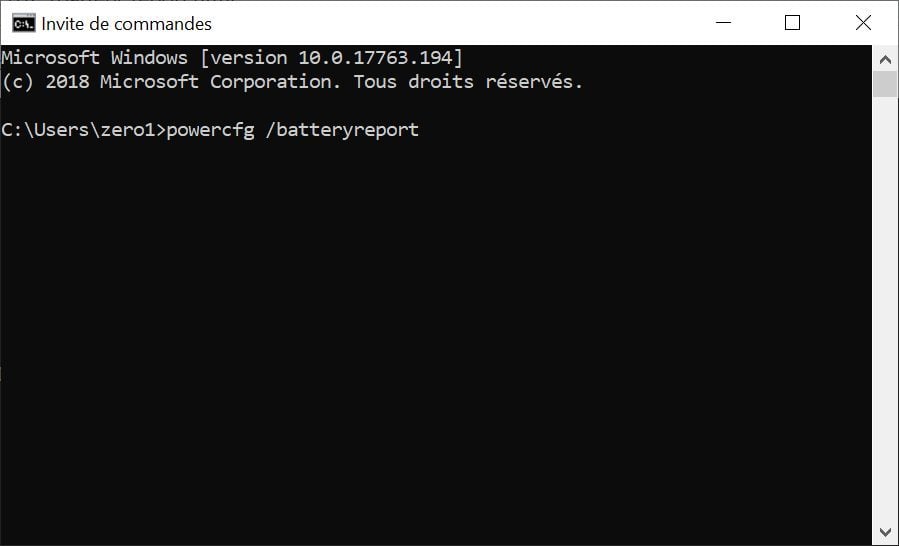
Dấu nhắc lệnh bây giờ chỉ ra rằng báo cáo tự chủ của pin được ghi lại trong thư mục C: Người dùng có tên RepPc dưới cái tên Báo cáo pin.HTML.
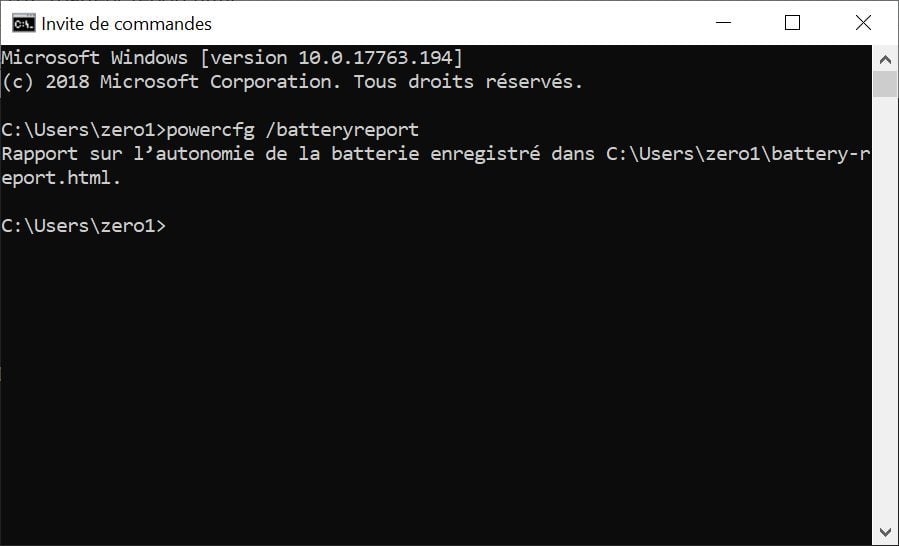
3. Truy cập báo cáo
Để truy cập và mở báo cáo, hãy mở một cửa sổ củaChương trình quản lý dữ liệu của Windows 10 sau đó, ở cột bên trái, chọn PC này. Sau đó nhập đĩa hệ thống (Vs 🙂, Mở thư mục Người dùng, Sau đó nhập các tiết mục với tên của phiên của bạn.
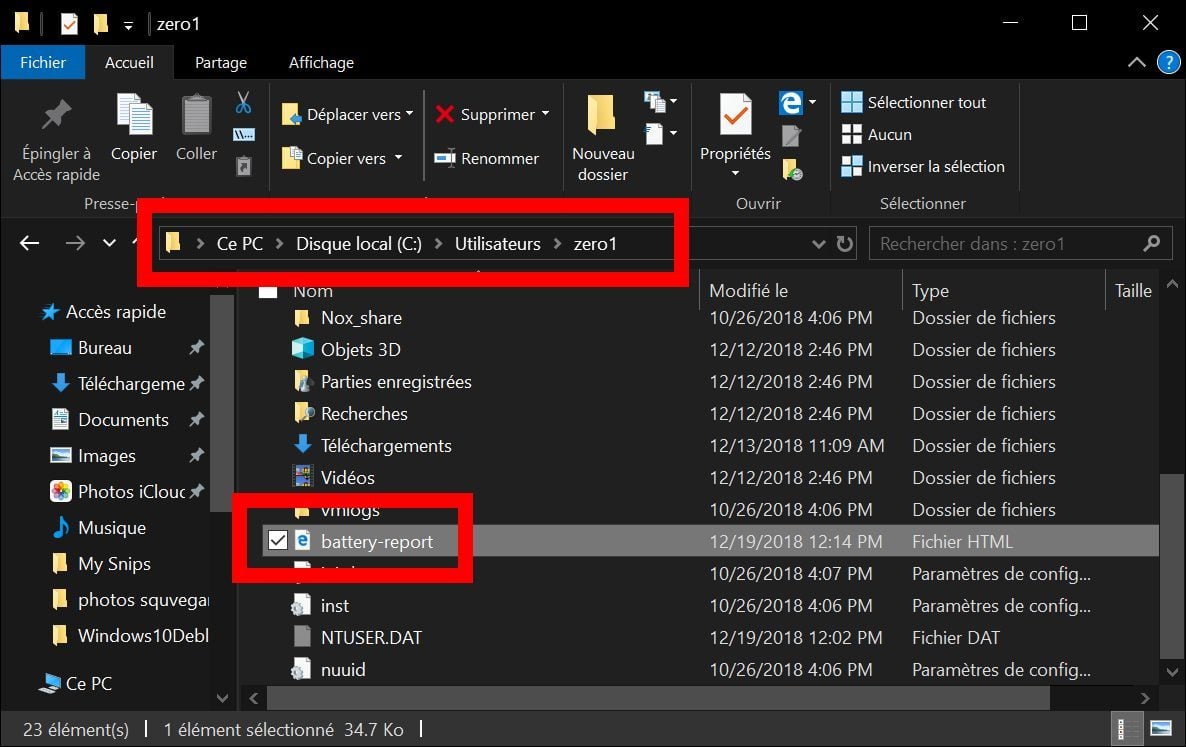
Xác định vị trí tệp được đặt tên Báo cáo pin Và bấm đúp vào tệp để mở nó trong trình duyệt web Edge.
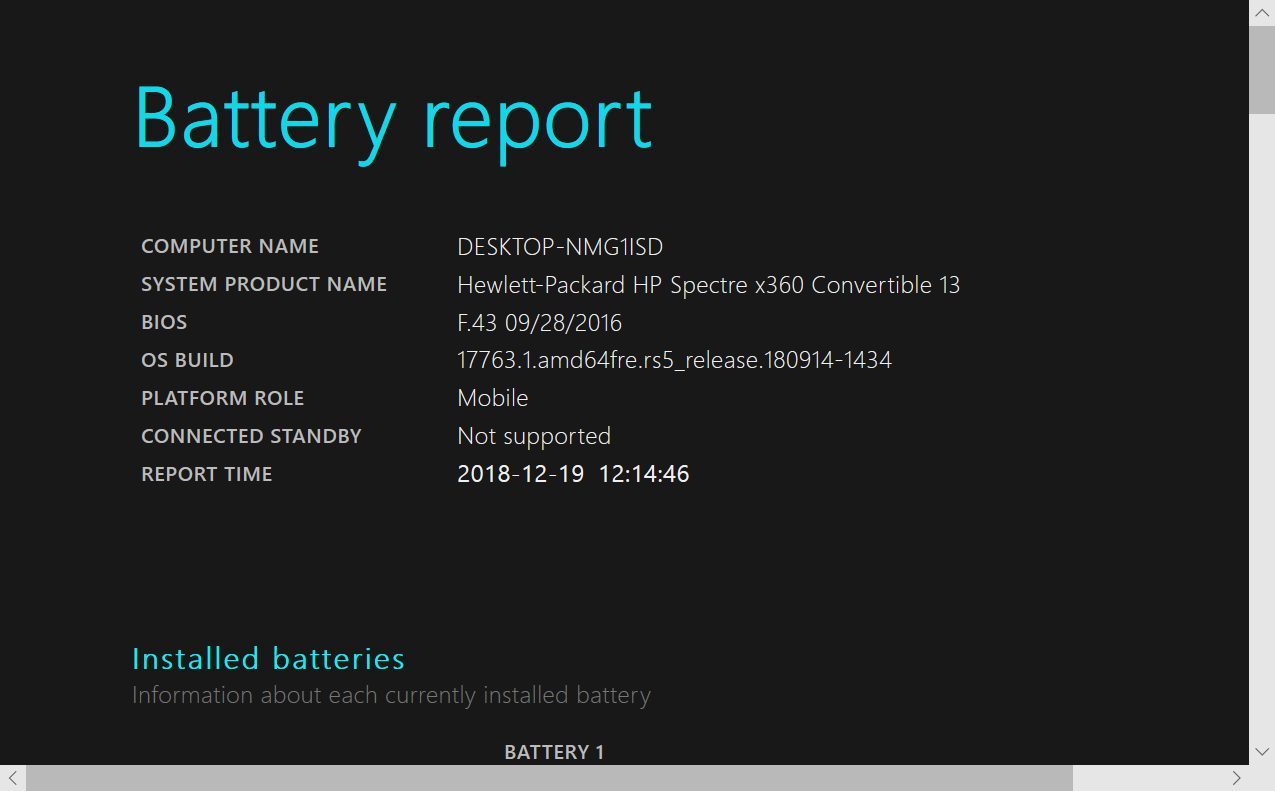
Báo cáo tự chủ mở ra và cho phép bạn hiển thị thông tin chi tiết về sức khỏe pin của máy, số lượng chu kỳ, lịch sử gần đây của pin, v.v.
Làm thế nào để biết sức khỏe của pin điện thoại thông minh Android ?
Trong cài đặt của điện thoại thông minh của bạn, Android cung cấp cho bạn một số thông tin thú vị về pin: các ứng dụng tiêu thụ nhiều năng lượng nhất là bao nhiêu, thời lượng của một chu kỳ tự chủ hoàn toàn là bao lâu, nó vẫn còn trung bình trước khi điện thoại di động của anh ta tắt, Thời lượng để sạc hoàn toàn là bao nhiêu. Dữ liệu có thể được sử dụng tốt, nhưng không liên quan đến tình trạng sức khỏe pin.
Thông tin này được ẩn. Nó cũng trên iOS một thời gian ngắn trước đây, nhưng một bản cập nhật đã thêm tính năng này sau tình trạng iPhone có rãnh để bảo quản pin. Tuy nhiên, việc kiểm tra hình dạng của pin của nó có thể rất thú vị, đặc biệt là trong trường hợp quyền tự chủ của điện thoại thông minh tan chảy khi tuyết rơi: vấn đề về hiệu suất và tối ưu hóa hoặc pin. Và nếu chúng ta không biết nguồn gốc của những mối quan tâm của anh ấy, thì rất khó để giải quyết chúng. Không cần phải thay pin của điện thoại di động nếu nó hiển thị công suất 90% của khối lượng ban đầu chẳng hạn.
Mã bí mật Android
Nhiều thông tin và tính năng Android không được lên kế hoạch cho công chúng có thể được truy cập thông qua mã bí mật. Có một tá, nó đủ để nhập bàn phím điện thoại để lộ một menu ẩn. Một trong những mã này cho phép chúng tôi khám phá nhiều yếu tố kỹ thuật trên điện thoại thông minh, đặc biệt là về mặt kết nối. nhưng cũng trên pin.
- Mở ứng dụng điện thoại di động của bạn
Lưu ý rằng mã này hoạt động trên tất cả các điện thoại thông minh Android, bất kể lớp phủ. Nhưng trên một số mô hình, đặc biệt là gần đây nhất (từ Android 8.0 oreo), thông tin pin không xuất hiện trong danh sách. Nếu bạn đang ở trong trường hợp này, sẽ phức tạp hơn khi kiểm tra trạng thái sức khỏe của pin của bạn, nhưng không phải là không thể. Vui lòng đọc phần còn lại của hướng dẫn này để tìm hiểu thêm.
Ứng dụng bên ngoài
Nếu bạn sở hữu một điện thoại thông minh gần đây hoặc được cập nhật lên phiên bản Android gần đây và điều đó được mô tả ở trên, do đó không hoạt động, bạn sẽ phải chuyển sang các ứng dụng của bên thứ ba.
Ampe
Sức mạnh lớn của ứng dụng Ampere, có thể tải xuống miễn phí trên Play Store, là sự đơn giản cực đoan của nó. Tải xuống và nó sẽ cho bạn biết sau khi chẩn đoán rất nhanh trạng thái gần đúng của sức khỏe pin: tốt, xấu. Không có con số chính xác, nhưng nó cho phép bạn có được ý tưởng. Ứng dụng này cũng đo cường độ khi điện thoại thông minh được tải, có thể hữu ích để so sánh sức mạnh của các bộ sạc khác nhau.
CPU-Z
CPU-Z là một phần mềm rất thiết thực và được biết đến trên Windows để biết với độ chính xác phần cứng của PC. Một tương đương đã được phát triển cho điện thoại di động Android, và nó cũng hiệu quả không kém. Thông tin về SOC, màn hình hoặc ram của thiết bị, ứng dụng cho bạn biết mọi thứ. Và đây cũng là trường hợp của pin: nhiệt độ, điện áp, trạng thái sức khỏe, không cần phải đi xa hơn, dữ liệu ở đây.
Accubattery
Nó là ứng dụng đầy đủ và chính xác nhất mà chúng tôi cung cấp ở đây. Nhưng nó đòi hỏi nhiều nỗ lực hơn một chút từ người dùng và đặc biệt là thời gian. Đây là lý do tại sao ampere và cpu-z rất thú vị: họ không yêu cầu bất kỳ hành động nào từ phía bạn và bạn có kết quả trực tiếp. Accibattery được khuyên cho những người muốn đi xa hơn.
Ứng dụng này cho bạn lời khuyên để tối ưu hóa sức khỏe của pin, chẳng hạn như sạc lại điện thoại thông minh của bạn cho đến 80% chứ không phải 100%. Nó cũng chỉ ra dữ liệu thiết yếu như điện áp, nhiệt độ, chu kỳ tải và xả. Công cụ hoàn chỉnh hơn so với các công cụ được tích hợp tự nhiên vào Android trong vấn đề. Và trên hết, sau vài ngày sử dụng và nạp lại, ứng dụng có khả năng tính toán khá chính xác khả năng thực của pin di động là gì, và do đó nếu nó bị mất rất nhiều kể từ khi mua hay không. Để đi xa hơn, bạn cũng có thể so sánh các bộ sạc nhờ phép đo tốc độ tải và tận dụng nhiều tùy chọn kiểm toán khác.
- Phải làm gì khi bạn quên mã điện thoại thông minh Android của mình ?
- Cách mở khóa điện thoại thông minh Android ?
- Cách khôi phục điện thoại thông minh Android của bạn ?
- Cách mở khóa điện thoại thông minh Android khởi động lại trong vòng lặp ?
- Cách buộc điện thoại thông minh Android đi ra ngoài ?
- Cách mở khóa điện thoại thông minh Android mà không cần mã khóa ?
- Cách khôi phục SMS bị xóa trên điện thoại thông minh Android ?
- Cách xóa tất cả dữ liệu khỏi điện thoại thông minh Android ?
- Cách đặt lại điện thoại thông minh Android ?
- Cách tạo bản sao lưu đầy đủ của điện thoại thông minh Android ?
- Cách làm bộ nhớ miễn phí trên điện thoại thông minh Android của bạn ?
- Cách sửa chữa điện thoại thông minh Android bị chặn trên màn hình đen ?
- Cách sửa chữa cửa hàng chơi trên điện thoại thông minh Android ?
- Cách khôi phục dữ liệu từ điện thoại thông minh Android bị hỏng ?
- Cách khôi phục tệp bị xóa trên điện thoại thông minh Android ?



